

复制大文件到U盘的方法,不少用户碰到u盘无法复制4g大的文件,在文件资源管理器中找到要复制的大文件,在文件资源管理器中找到并双击U盘图标,根据文件大小和电脑性能,等待传输完成。通过以下步骤,可以顺利将大文件复制到U盘中,注意在传输过程中保持电脑和U盘连接稳定,快来试试~
WIN10相关推荐:


具体方法如下:
1.注意:进行下面操作前请自行备份U盘数据!
电脑插入U盘,然后回到桌面,打开“此电脑”,找到U盘。
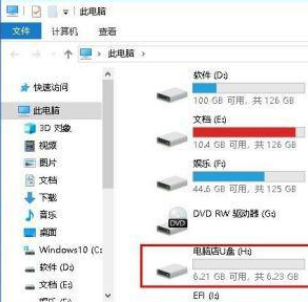
2.右击U盘,点击“属性”。
3.在属性界面,点击“硬件”。在“名称”中找到自己的U盘,点击“属性”。
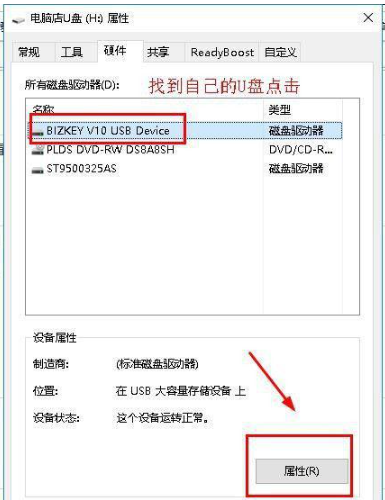
4.在打开的属性界面,选择“策略”,点击“更好的性能”。
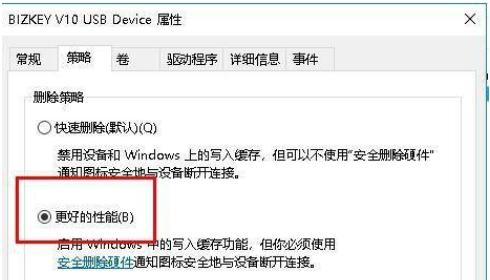
5.选择后点击“确定”退出,重启电脑。
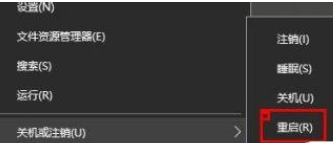
6.重启之后,打开“此电脑”。右击U盘,选择“格式化”(注意提前备份数据)。
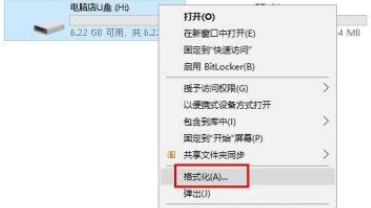
7.在打开界面“文件系统”下选择“NTFS”格式,然后点击“开始”。格式化U盘。
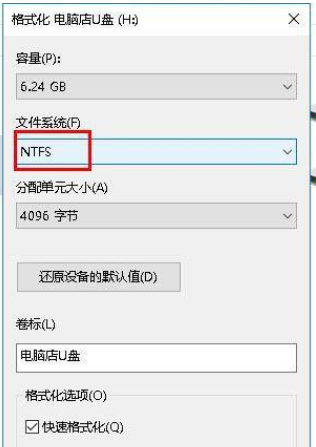
8.此时系统会提示备份数据,点击“确定”。
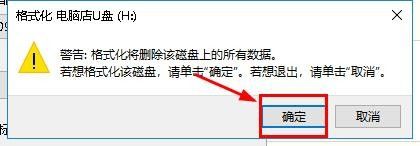
9.格式化完毕点击“确定”,如图所示
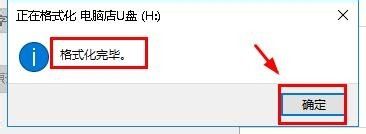
10.这样U盘就可以存储超过4G的大文件了。
上述是小编带来win10无法复制大文件到u盘怎么办的具体操作步骤啦,大家更快去应用中按照文中的顺序操作一番吧!关注我们每天还可以获得更多操作教程哦~
注:文中插图与内容无关,图片来自网络,如有侵权联系删除。